Nella vista profilo è possibile aggiungere condotte e curve, nonché condotte, apparecchiature accessorie e raccordi singoli.
- Selezionare una rete in pressione. Viene visualizzata la scheda contestuale Reti in pressione della barra multifunzione.
- Nel gruppo Modifica fare clic su Modifica rete
 Strumenti di layout profilo
Strumenti di layout profilo  .
. - Rimuovere la sezione della rete in pressione che si desidera sostituire mediante il comando Interrompi condotta e/o Elimina parte.
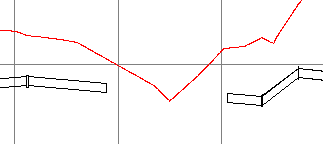 Importante: Durante l'eliminazione di parti nella vista profilo è importante utilizzare il comando Elimina parte della barra multifunzione. Se si utilizza il comando Cancella di AutoCAD o il tasto CANC della tastiera, la parte viene rimossa solo dal profilo, ma non dal modello. Durante il tentativo di aggiungere nuove parti alla vista profilo, potrebbe essere visualizzato il messaggio Impossibile aggiungere una nuova parte in quanto si sovrappone ad una parte esistente. Se viene visualizzato tale messaggio, esaminare la rete in pressione nella vista piana per vedere se le parti sono state effettivamente eliminate.
Importante: Durante l'eliminazione di parti nella vista profilo è importante utilizzare il comando Elimina parte della barra multifunzione. Se si utilizza il comando Cancella di AutoCAD o il tasto CANC della tastiera, la parte viene rimossa solo dal profilo, ma non dal modello. Durante il tentativo di aggiungere nuove parti alla vista profilo, potrebbe essere visualizzato il messaggio Impossibile aggiungere una nuova parte in quanto si sovrappone ad una parte esistente. Se viene visualizzato tale messaggio, esaminare la rete in pressione nella vista piana per vedere se le parti sono state effettivamente eliminate. - Verificare che il punto iniziale dello spazio sia una condotta. Nota: Quando si utilizza l'opzione Condotte e curve in una vista profilo, è necessario aggiungere le parti da una condotta esistente. Se si avvia il comando e si seleziona un raccordo o un'apparecchiatura accessoria, viene richiesto di aggiungere prima una condotta. È possibile eseguire l'operazione mediante il comando Aggiungi condotta in pressione.
- Fare clic su Condotte e curve.
- Selezionare la parte iniziale e finale dell'intervallo nella vista profilo, ovvero la parte da cui si desidera iniziare il disegno e la parte a cui si desidera eseguire la connessione. Nota: Se le parti hanno una direzione comune, l'esecuzione del comando prosegue. Se invece viene rilevato che tali parti non hanno una direzione comune e potrebbero non connettersi correttamente tra loro nella vista piana, viene visualizzato un messaggio di avviso che suggerisce di modificare la progettazione nella vista piana per stabilire il percorso di rete corretto.
- Selezionare il punto iniziale per la nuova condotta con curva.
Vengono visualizzati momentaneamente alcuni elementi grafici che fungono da guida. Le linee tratteggiate visualizzate indicano la lunghezza della condotta e gli angoli di curvatura disponibili. Nell'illustrazione seguente, che mostra una vista profilo amplificata, viene eseguito lo snap alla curva di 11,25 gradi.
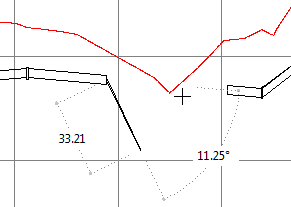
- Fare clic per inserire la condotta con curva.